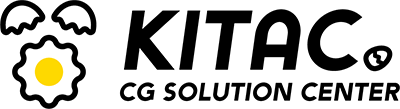とっつきづらいGA4
Googleアナリティクスの新バージョン「GA4」。界隈を賑わせています。
このGA4、これまでのアナリティクスと方法論や考え方、画面の構成などが変わっており、従来型に慣れきっている人々にとってはなかなかとっつきづらい代物です。

だけど避けては通れません。これからのウェブ解析にはどうしても必要。
そのとおり。避けては通れません。少しづつでも慣れる必要があります。
このシリーズでは、従来型アナリティクスに慣れきっている私が、GA4の画面に触れつつ、その使い方のポイントを探っていこうと思います。
GA4のメインメニュー
2021年7月現在、GA4のメインメニューはこんな感じになっています。
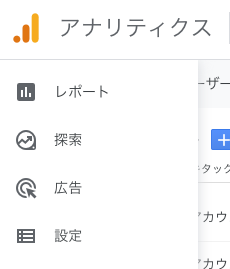
- レポート
- 探索
- 広告
- 設定
この4項目があり、それぞれ下にサブメニューがあります。
これとは別に「管理」もあります。
「管理」は従来型のアナリティクスと同じ仕様で、アカウントやプロパティの設定ができます。
ここでは、4つのメインメニューを概観していきます。
レポート
レポートの中身はこんな感じです。

様々な切り口で抽出したレポートが、ここで確認できます。
大カテゴリとして、
- レポートのスナップショット…主要なデータを集めた、サマリーのようなもの
- リアルタイム…今現在のユーザーアクセスデータ
- ユーザー
- ライフサイクル
があります。
「ユーザー」と「ライフサイクル」はさらに細分化されます。
「ユーザー」の下には
- ユーザーの属性
- テクノロジー
「ライフサイクル」の下には
- 集客
- エンゲージメント
- 収益化
- 維持率
といった項目があります。
それぞれの詳細については、別の記事で探っていきましょう。
ここでは概観にとどめます。
探索
「探索」は、GA4の大きな目玉といっても過言ではないでしょう。
「探索」の画面はこんなふうになっています。
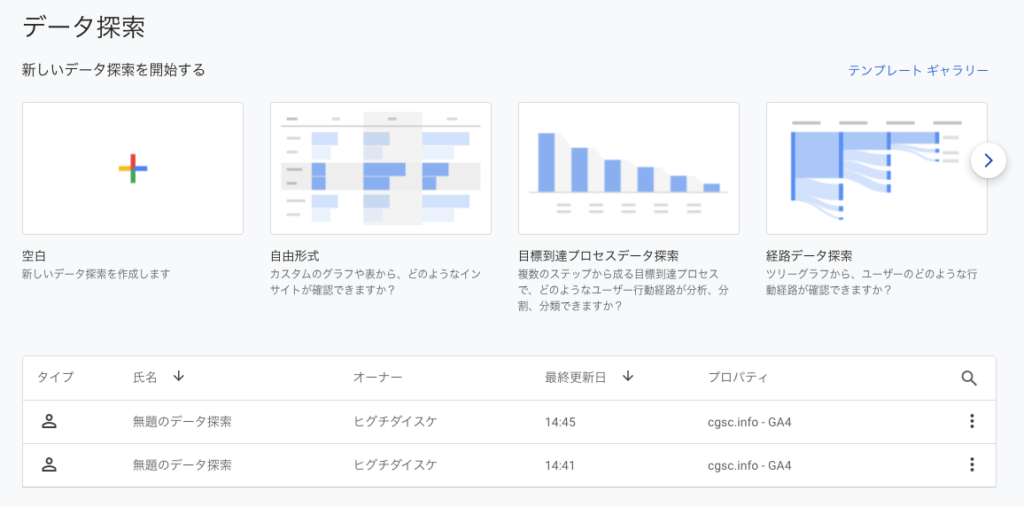
「探索」とは要するに、自分なりのオリジナルレポートを作成するためのツールです。
「探索」の設定画面はこちらです。
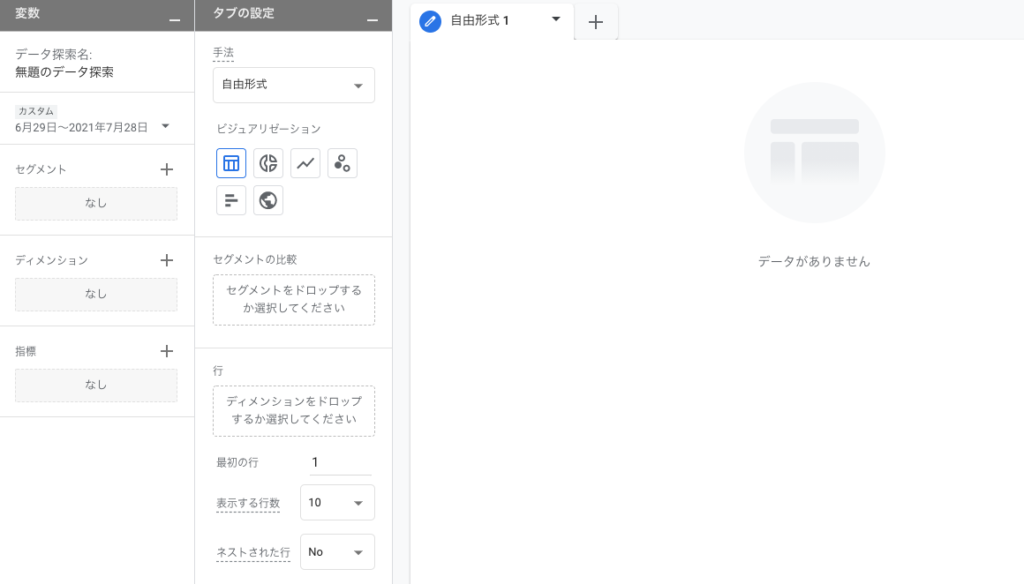
「セグメント」「ディメンション」「指標」を組み合わせてデータを抽出し、どういう形式で出力するか、というのを細かく設計できるようです。
GA4との向き合い方として、「出てくるデータを眺める」という受け身の態度ではなく、自分から欲しいデータを積極的に取りに行く姿勢が求められそうです。
広告
Google広告のアカウントと連携することで、より高度な分析が可能になるはずです。
設定
設定の中には、以下のようなサブメニューがあります。
- イベント
- コンバージョン
- オーディエンス
- カスタム定義
- DebugView
これらの項目を、事前に自分で設定しておく必要があります。
このうち特にイベントとコンバージョンは、GA4を有効活用するには、しっかり使いこなすべき指標です。
従来型のアナリティクスは「セッション」を軸にデータを取得していましたが、GA4は「イベント」を軸にデータ計測する仕組みです。
イベントとは、ページビューやクリック、スクロールなど、ユーザーのアクションのことです。
デフォルトで計測対象として組み込まれているイベントもありますが、自分で設定しておく必要のあるイベントもあります。
コンバージョンは、サイト上でユーザーに求めたいアクションのこと。こちらも自分で設定しておきます。
「イベントとコンバージョンを制す者はGA4を制す」と言っても言い過ぎではないかもしれません。

今回は、レポート、探索、広告、設定というGA4のメインメニューをざっくり見てみました。
このシリーズで、順々にGA4を触っていくので、みなさまお付き合いください。
GA4、奥が深そうです。